

Microsoft a poussé Edge dur sur les utilisateurs de Windows 10. Lorsque les utilisateurs tentent de modifier le navigateur par défaut, Windows 10 suggère qu'ils essaient Edge. Lorsque les utilisateurs effectuent une recherche dans Cortana, la boîte de recherche ouvre Microsoft Edge. Pour aggraver les choses, la recherche se fait via Bing au lieu de Google. Microsoft a bloqué de nombreuses tentatives pour faire en sorte que Cortana utilise votre moteur de recherche par défaut et jusqu'à présent, les utilisateurs gagnent. Cela dit, si vous avez essayé Edge et que vous ne l'avez pas aimé, vous voudrez revenir à votre ancien navigateur. Vous voudrez emporter vos signets avec vous et c'est à ce moment-là que vous réaliserez qu'il n'y a pas d'option de marque-pages d'exportation dans Edge. En réalité, il existe une option pour exporter des signets depuis Microsoft Edge mais elle est étrangement placée de sorte que vous pensez qu'elle n'existe pas
Ouvrez Microsoft Edge et cliquez sur le bouton de débordement en haut droite. Dans le panneau qui s'ouvre, sélectionnez «Paramètres».
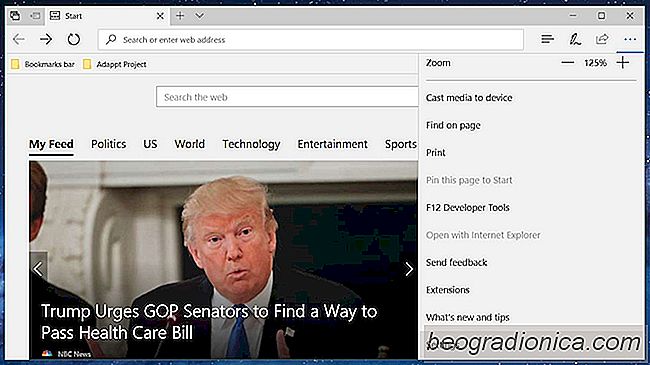
Faites défiler jusqu'à la section «Importer les favoris et autres infos» et cliquez sur le bouton «Importer depuis un autre navigateur»
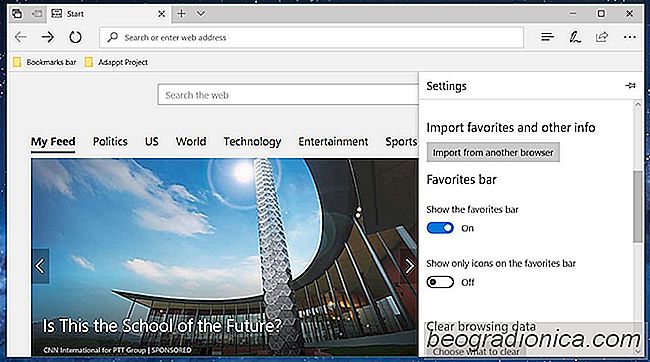
C'est sur le panneau suivant que vous trouverez un bouton d'exportation. Cliquez dessus pour exporter les signets de Microsoft Edge vers un fichier HTML.

Comment désactiver Touchpad lorsqu'une souris est connectée sous Windows 10
Les pavés tactiles ont parcouru un long chemin depuis leur création. Vous trouverez normalement des pavés tactiles sur les ordinateurs portables, mais Magic Touchpad d'Apple est juste un exemple populaire d'un pavé tactile autonome, vous pouvez utiliser avec presque n'importe quel système. Cela dit, et malgré les touchpads supportant tant de gestes, les utilisateurs attachent toujours une souris avec elle.

Comment définir le premier jour de la semaine dans Windows 10
Le premier jour de la semaine est différent selon le pays dans lequel vous vivez Windows devrait utiliser vos paramètres régionaux pour décider quel est le premier jour de la semaine, ou même comment afficher la date, mais ce n'est pas le cas. Les paramètres régionaux servent uniquement à fixer la date et à vérifier si un pays suit les économies de jour.